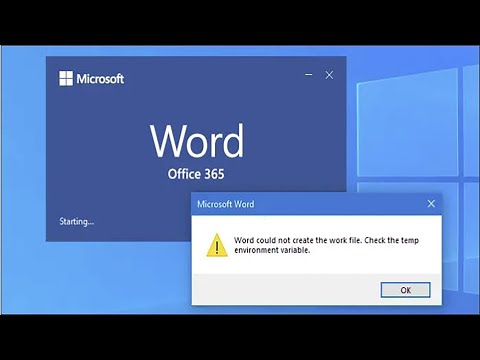
Временные файлы необходимы для правильной работы Word, поскольку они помогают автоматически сохранять документы или отменять внесенные в них изменения. Однако в определенных ситуациях эти временные файлы Word могут быть повреждены, удалены или потеряны.
К счастью, есть несколько простых и эффективных способов исправить эту ошибку и восстановить функциональность Word. Чтобы исправить ошибку Word не удалось создать рабочий файл в Microsoft Word, выполните следующие действия.
1. Запустите сканирование SFC и проверьте наличие ошибок диска.
Прежде чем пробовать более радикальные исправления, вам следует убедиться, что ваши системные файлы не повреждены и на вашем компьютере нет ошибок диска. Если на вашем компьютере возникла проблема, Word не сможет работать должным образом.
Вы можете использовать инструменты проверки системных файлов (SFC) и проверки диска (CHKDSK) для проверки ошибок диска и повреждения системных файлов. Эти инструменты могут сканировать и восстанавливать любые поврежденные или отсутствующие системные файлы и сектора диска, влияющие на функциональность вашего Word.
2-Проверьте переменные среды
Если вы видите ошибку «Word не удалось создать рабочий файл», это может означать, что на вашем компьютере отсутствует необходимая переменная среды. Переменные среды — это системные настройки, которые сообщают Windows, где найти и хранить определенные файлы для различных приложений, включая Word.
Если эта переменная настроена неправильно, Word может не получить доступ к своим временным файлам или создать их. Чтобы решить эту проблему, вам необходимо добавить новую переменную среды в настройках вашей системы.
3-Отключить панель предварительного просмотра
Другое возможное решение ошибки «Word не удалось создать рабочий файл» — отключить панель предварительного просмотра в проводнике. Панель предварительного просмотра — это функция, которая позволяет просматривать файлы, не открывая их в соответствующих приложениях.
Однако сообщалось, что эта функция вызывает конфликты с Word и, как следствие, не позволяет ему создавать временные файлы или получать к ним доступ. В этом случае вам придется отключить его.
4. Создайте временную папку с файлами Интернета.
Хотя странно это предлагать, вы можете получить сообщение об ошибке «Word не удалось создать рабочий файл», поскольку папка «Временные файлы Интернета» отсутствует или повреждена. Папка «Временные файлы Интернета» — это папка, в которой хранятся кэшированные данные с веб-сайтов, которые вы посещаете.
Как ни странно, Word также использует эту папку для хранения некоторых своих временных файлов, таких как предварительный просмотр и миниатюры. Microsoft рекомендует создать новую временную папку «Файлы Интернета» в вашем профиле пользователя, чтобы решить проблему.
5-Последний способ исправить ошибку «Word не удалось создать рабочий файл» — это перерегистрировать предварительный просмотр файлов Office в реестре Windows. Это может помочь, если записи реестра для Word повреждены или отсутствуют, но восстановление установки Office не решило проблему.
Пожалуйста, воспользуйтесь возможностью подключиться и поделиться этим видео со своими друзьями и семьей, если вы считаете его полезным.

No Comments